
Wiemy, że Photoshop jest jednym z najskuteczniejsze programy edycyjne i projektowe XXI wieku Wyróżnia się nie tylko niesamowitymi efektami, takimi jak mokra ziemia lub efekty ducha, ale również charakteryzuje się łatwością korzystania z szerokiej gamy wszechstronnych narzędzi. Co może pomóc w poprawie jakości pikselowanych zdjęć, zwłaszcza jeśli chcesz, aby wyglądały fantastycznie i wyeliminowały niechciany efekt rozmycia.
Pamiętaj, że jeśli pracujesz jako projektant, bardzo możliwe, że klienci Cię przyślą zdjęcia w formacie cyfrowym, których nie można poprawnie ocenić. Dlatego musisz dysponować różnymi metodami, które pozwolą Ci rozwiązać ten problem w najlepszy możliwy sposób. A jeśli chcesz wydrukować te obrazy i sprawić, by wyglądały dobrze, najlepiej użyć programu Photoshop. Wszystko po to, aby w przyjemny i prosty sposób poprawić i zdefiniować jakość zdjęć.
Czy można usunąć efekt pikselizacji z obrazu, którego nie stworzyłeś?
Usunięcie efektu pikselizacji z obrazów może być uciążliwym procesem dla wielu użytkowników Internetu. Mimo to w programie Photoshop łatwiej jest poprawić tego typu Typowe problemy podczas powiększania obrazów. A wszystko to może być spowodowane niewłaściwym procesem kompresji podczas zapisywania formatu w celu wysłania go do edytora. Oczywiście zawsze będą dostępne techniki i narzędzia do dodawania obrazów Photoshopa do programu Word lub usuwania niechcianego efektu pikselizacji.
Pamiętaj, że jest to bardzo ważne naucz się pracować w programie Photoshop aby obraz nie wyglądał jak obraz. Jednak dzięki ciągłej praktyce można osiągnąć niesamowite efekty i rezultaty.
Jaka jest najlepsza metoda na zwiększenie rozmiaru obrazu?
Adobe Photoshop posiada tak wiele narzędzi i funkcjonalności, że nic dziwnego, że nam pozwala zwiększyć rozmiar obrazów bez zniekształceń i wyglądać nieprofesjonalnie. A posiadanie pikselowego obrazu może stwarzać wiele problemów, zwłaszcza jeśli jesteś grafikiem i chcesz wyróżniać się jakością każdej swojej pracy. Mając to na uwadze, możesz znacznie poprawić pikselację dzięki sztuczkom, których nauczymy Cię dalej.
Redukcja hałasu
Jeśli Twoim celem jest zwiększenie rozmiaru obrazu bez zniekształcania go lub pikselowania, najlepszą rzeczą, jaką możesz zrobić, to zmniejszyć hałas. Tym samym w dużym stopniu psuje jakość zdjęć, gdy jest ona na dość wysokim poziomie. Jeśli więc chcesz zredukować szum obrazu, ważne jest, aby na komputerze był już zainstalowany program Photoshop. Jeśli jest to najnowsza wersja, będzie Ci wygodniej pracować.
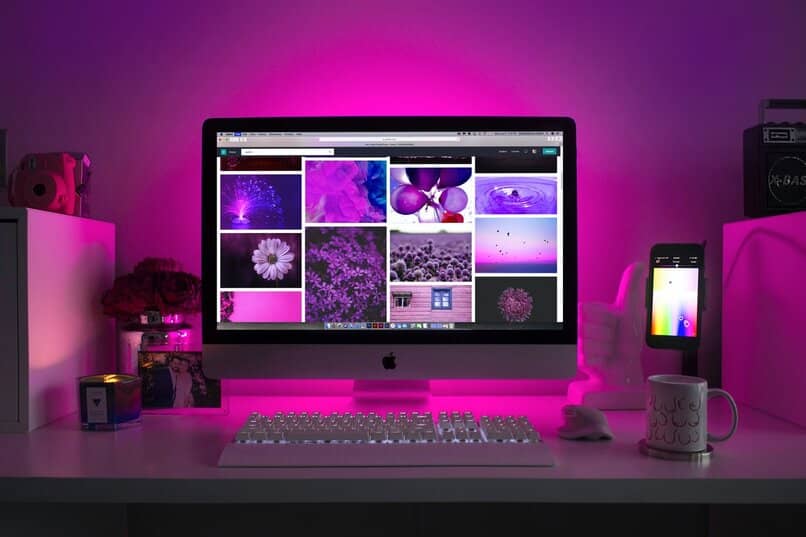
Następnie musisz przejść do menu, klikając karta z napisem Filtr – Szum – Zmniejsz hałas. Od razu docenisz sterowanie, które pozwoli Ci zacząć obniżać poziomy tego elementu, który ma tendencję do zniekształcania jakości zdjęć. Możesz także zaznaczyć całość lub część obrazu, w zależności od bieżących potrzeb. W ten sposób natychmiast zauważysz, jak zmniejsza się pikselacja, zwiększając wartość i jakość zdjęcia.
Zachowanie szczegółów
Oczywiście Photoshop zawsze wypuszcza nowe aktualizacje i innowacyjne funkcjonalności, takie jak tworzenie efektów paskowych w filmie 3D lub w tym przypadku, zachowaj wszystkie szczegóły na swoich zdjęciach przystępując do ich powiększania. Dzięki temu praktycznemu narzędziu będziesz mógł wysyłać lub drukować obrazy o nieporównywalnej jakości. Teraz, aby wykonać tę procedurę, musisz uzyskać dostęp do panelu edycji.
Następnie, musisz przeskalować obraz, aby zmienić rozmiar zgodnie z żądanym rozmiarem, naciskając klawisz Shift, aby uniknąć niepożądanych zniekształceń. Należy zauważyć, że ważne jest, aby upewnić się, że opcja w panelu z napisem Resample jest aktywna, abyś mógł bez problemu zmienić rozmiar. Jeśli chcesz, możesz wprowadzić na ekranie wartość odpowiadającą rozmiarowi obrazu, na który zasługujesz, za pomocą menu znajdującego się po prawej stronie ekranu. W ten sposób uzyskasz znacznie dokładniejsze wyniki.

